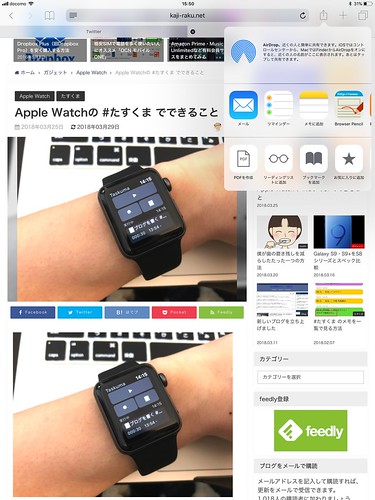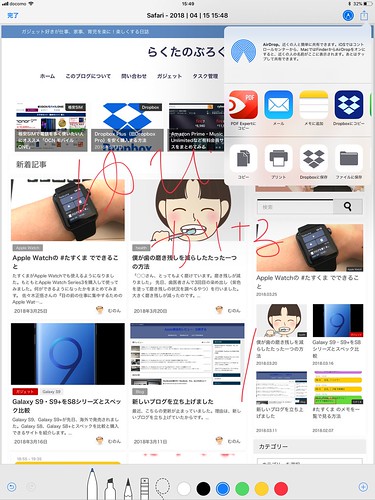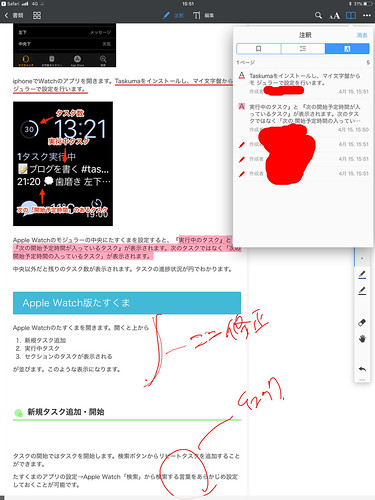Apple Pencilを使ってwebサイトに書き込む方法を紹介します。(iOS11)
書き込む方法
Apple Pencilの対応しているiPadでSafariを開きます。書き込みを行いたいサイトの右上の共有から「PDFを作成」を選択します。
右上のペンをタップすると書き込みを行えます。ただ、指で触っても書き込みを行ってしまうため、スクロールをするにはいちいちペンマークをタップしないといけません。
これだと手間なので、右上の『共有』から『PDF Expert』を選択します。
『PDF Expert』ではあらかじめ設定をしておけば、指ではスクロール、書き込みはApple Pencilという使い方ができます。また、下線やハイライトを引くこともできます。
PDF Expertではハイライトした部分だけを表示することもできます。
PDFを開くのは他のアプリでもいいと思いますが、個人的には一番使いやすかったのが、『PDF Expert』でした。
詳細は『Apple Pencilを使うなら『PDF Expert』がおすすめ』でまとめています。

Apple Pencilを使うなら『PDF Expert』がおすすめ
PDFリーダーはいろいろなアプリがありますが、Apple Pencilを使ってPDFに書き込みを加えるなら『PDF Expert』がおすすめです。
ブログのチェック
自分のブログを書いた後にチェックするのにこの機能を使っています。誤字や表現がおかしい部分がないかをチェックしています。
紙で読んでそこに書き込むような感覚で使えるのがいいですね。